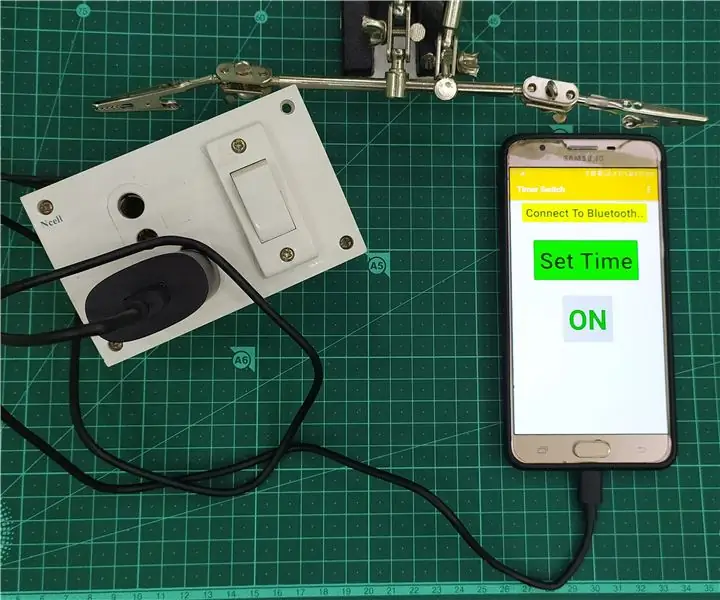
Turinys:
- Autorius John Day [email protected].
- Public 2024-01-30 10:46.
- Paskutinį kartą keistas 2025-01-23 14:59.
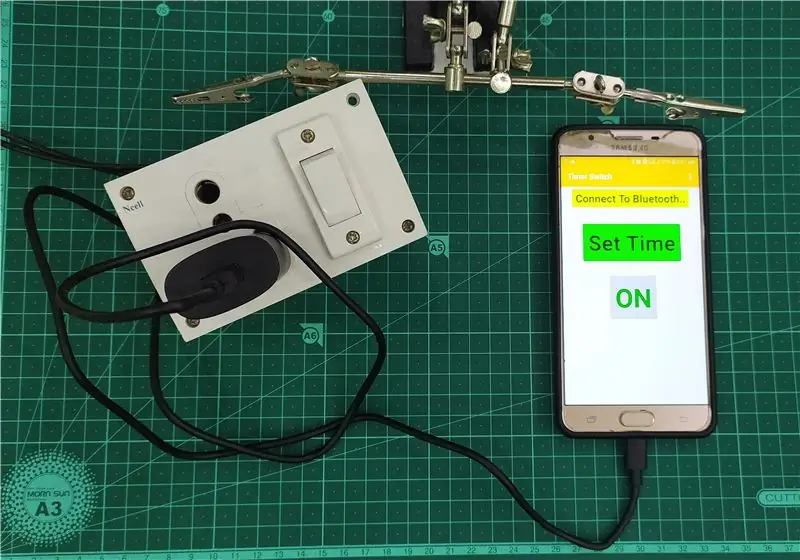

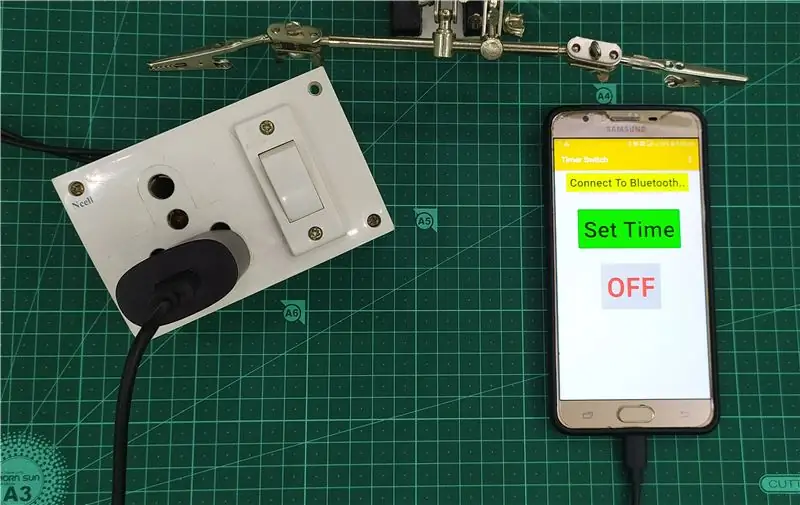
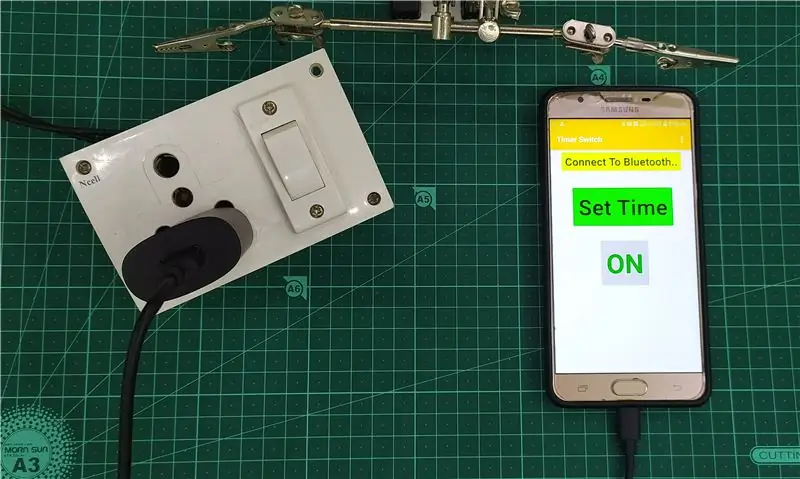
Šioje pamokoje parodysiu, kaip sukūriau šį išmanųjį laikmačio jungiklį.
„Smart Timer“jungiklio idėja man kilo, kai prieš miegą susiduriu su mobiliojo telefono įkrovimo problema. Daugeliu atvejų aš pamiršau išjungti jungiklį ir tai atsitiko nešiojamojo kompiuterio įkrovimo metu.
Šis laikmačio jungiklis išsprendžia visas šias problemas.
Nustatykite laikmatį išmaniuoju telefonu ir, kai laikas baigsis, jungiklis išjungtas.
Prekės
HC05 „Bluetooth“modulis toks
Tai patinka „Arduino Nano“
5 V relė tokia
2N2222 Tranzistorius toks
IN40007 Diodas toks
10 omų rezistorius
Nulis PCB kaip šis
Termiškai susitraukiantis VAMZDELIS toks
Du 2 kontaktų varžtų tipo PCB gnybtų blokai
Kintamosios srovės kištukas
Senas mobiliojo telefono įkroviklis
Kai kurie laidai
1 žingsnis: relinio modulio sukūrimas laikmačio jungikliui



Surinkite komponentus ir lituokite juos pagal grandinę.
Įsitikinkite, kad komponentai išdėstyti taip, kad tilptų į kintamosios srovės lizdą.
Jei nerandate 2N2222 tranzistoriaus, galite naudoti BC547 tranzistorių.
2 žingsnis: „Arduino Nano“prijungimas prie relės modulio, „Bluetooth“modulio ir maitinimo šaltinio
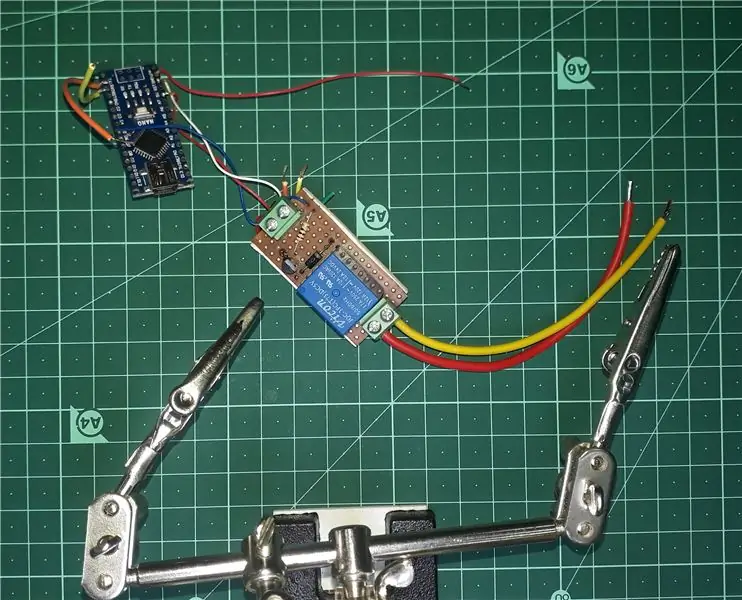


„Arduino nano“kaištis …………………………………………. Relės modulis
GND kaištis ------------------------------------------------ ------ GND kaištis
5V kaištis ------------------------------------------------ --------- Vcc kaištis
5 smeigtukas ------------------------------------------------ ----------- Suveikimo kaištis
„Arduino Nano Pin“………………………………………. HC05 „Bluetooth“modulis
5V PIn ------------------------------------------------ ------- 5V kaištis
GND ------------------------------------------------- -------- GND
TX ------------------------------------------------- ----------- RX
RX ------------------------------------------------- ----------- TX
„Arduino Nano“kaištis ………………………………………….. Maitinimo šaltinis
Vin ------------------------------------------------- -------------- 5V išėjimas
GND ------------------------------------------------- ------------ GND
Visi ryšiai yra įtraukti į ankstesnį veiksmą „Circuit.pdf“failas
3 žingsnis: Dabar viską derinkite



Šiame žingsnyje aš sujungsiu viską kintamosios srovės kištuko viduje.
įsitikinkite, kad izoliuotas apvalkalas yra popierine juostele ar bet kokia izoliacine medžiaga, ir įkelkite kodą į „Arduino“plokštę.
Dabar aparatinės įrangos dalis baigta.
4 žingsnis: „Android“programos kūrimas „MIT App Inventor“ir „Arduino Nano“programavimas
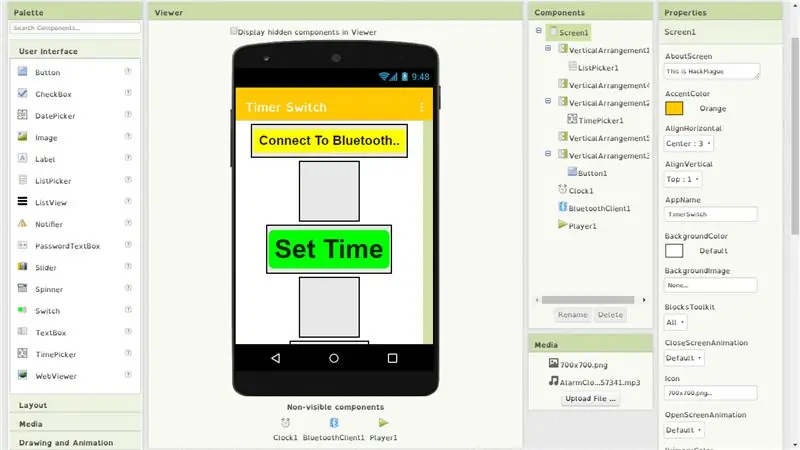
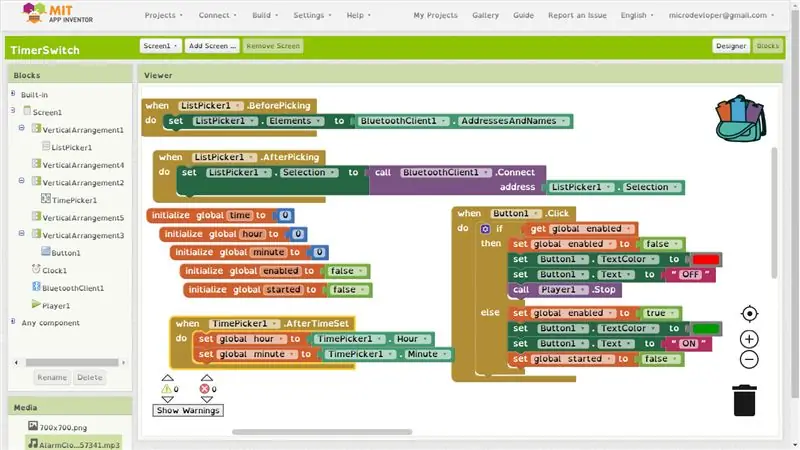
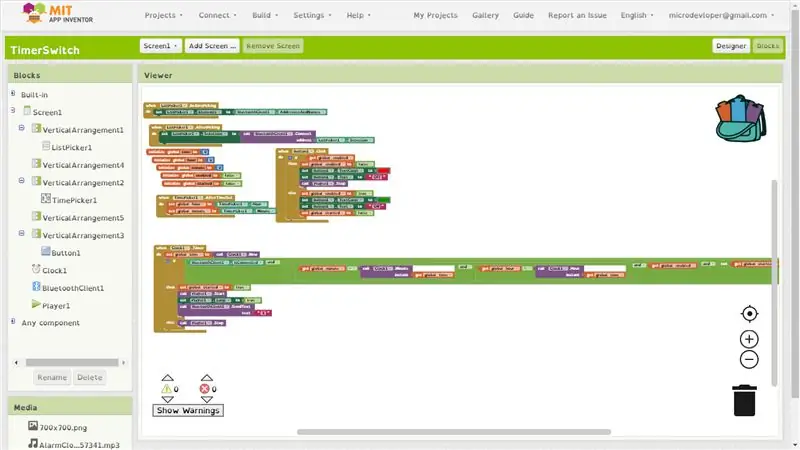
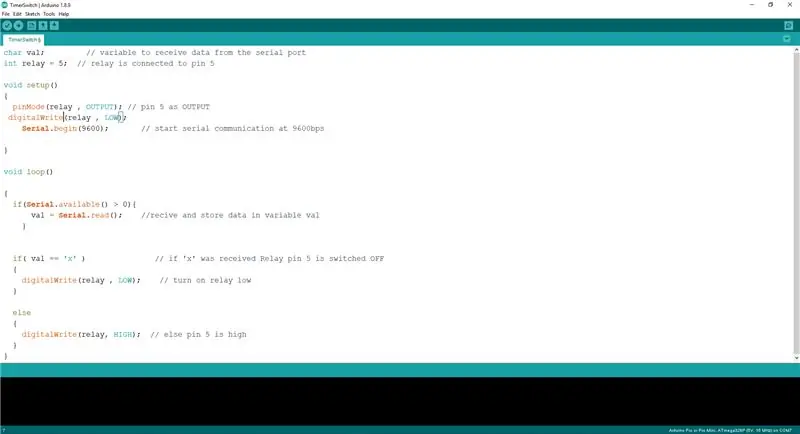
Šiame žingsnyje aš sukursiu „Android“programą, naudodamas MIT programų išradėją ir programavimo „Arduino“plokštę.
Programa, kurią sukūriau programoje išradėjas, pypsi, kai suaktyvinamas laikas, ir siunčia pastarąjį x į HC05 „Bluetooth“modulį.
Įtraukiau visus failus į „Zip“aplanką, kurį galite atsisiųsti iš čia.
Rekomenduojamas:
Paprastas „Arduino“laikmačio jungiklis: 4 žingsniai

Paprastas „Arduino“laikmačio jungiklis: Padarykime paprastą „arduino“jungiklį. Tai labai naudingas būdas paleisti įrenginius tam tikrą laiką
Daiktu internetu pagrįstas išmanusis sodininkystė ir išmanusis žemės ūkis naudojant ESP32: 7 žingsniai

Daiktu internetu pagrįstas išmanusis sodininkystė ir išmanusis žemės ūkis naudojant ESP32: pasaulis keičiasi kaip laikas ir žemės ūkis. Šiais laikais žmonės integruoja elektroniką visose srityse, o žemės ūkis nėra išimtis. Šis elektronikos sujungimas žemės ūkyje padeda ūkininkams ir žmonėms, kurie tvarko sodus. Tai
Reguliuojamas 555 laikmačio relės jungiklis - Monostabilus multivibratoriaus grandinė: 7 žingsniai

Reguliuojamas 555 laikmačio relės jungiklis | Monostabilus daugivibratorių grandinė: sužinokite, kaip sukurti tiksliai reguliuojamą laikmatį su kintamu 1–100 sekundžių vėlavimu, naudojant 555 IC. Laikmatis 555 yra sukonfigūruotas kaip vienkartinis daugialypis vibratorius. Išėjimo apkrovą valdo relės jungiklis, kurį savo ruožtu valdo t
„Bluetooth“nuotoliniu būdu valdomas šviesos jungiklis - modernizuojamas. Šviesos jungiklis vis dar veikia, be papildomo rašymo: 9 žingsniai (su paveikslėliais)

„Bluetooth“nuotoliniu būdu valdomas šviesos jungiklis - modernizuojamas. Šviesos jungiklis vis dar veikia, be papildomo rašymo: atnaujinimas, 2017 m. Lapkričio 25 d. - Jei norite gauti didelės galios šio projekto versiją, galinčią valdyti kilovatus, žr. Kai kurios BLE plokštės / programinės įrangos paketai yra paruoštos
Automatinis klaviatūros ir pelės jungiklis - „USB Upstream“jungiklis: 5 žingsniai

Automatinis klaviatūros ir pelės jungiklis - USB įjungimo jungiklis: Šiame projekte mes surinksime automatinį klaviatūros ir pelės jungiklį, leidžiantį lengvai dalintis tarp dviejų kompiuterių. Šio projekto idėja kilo iš mano poreikio bet kuriuo metu turėti du kompiuterius mano laboratorijos stalas. Dažniausiai tai mano D
